如何在苹果电脑上自定义常用操作的快捷键 苹果电脑如何通过设置自定义快捷键提高工作效率
更新时间:2023-04-25 16:04:17作者:xiaoliu
如何在苹果电脑上自定义常用操作的快捷键,使用苹果电脑的朋友都知道,快捷键是提高工作效率的重要方式之一。但在默认设置中,有些操作可能没有适合自己的快捷键。那么如何在苹果电脑上自定义常用操作的快捷键呢?除了提高工作效率,看到其他人使用熟练的快捷键,也会让自己倍感舒适。本文将详细介绍如何通过设置自定义的快捷键,让操作更加得心应手。
苹果电脑自己设置键盘快捷键方法:
1、打开苹果电脑里的“系统偏好设置”。
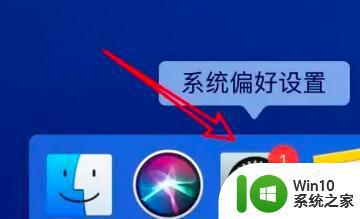
2、接着打开其中的“键盘”设置。
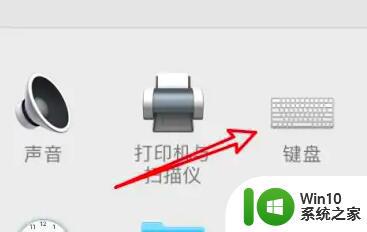
3、然后进入顶部的“快捷键”选项。
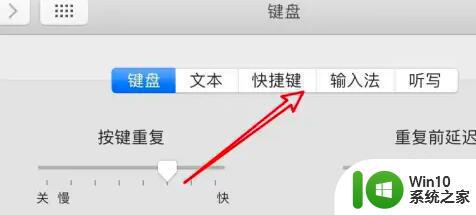
4、进入后,在左边栏找到快捷键选项,在右边就可以更换设置快捷键了。
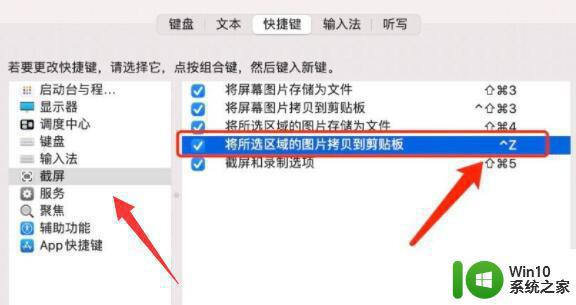
通过自定义快捷键可以让我们在使用苹果电脑的时候更加灵活高效,既可以大幅度提高工作效率,又可以减轻反复重复操作带来的负担。因此,我们可以按照自己的需求对常用操作进行设置,让每一个按键都变得更有用。相信只要大家掌握了这一技巧,就能够事半功倍地完成工作。
如何在苹果电脑上自定义常用操作的快捷键 苹果电脑如何通过设置自定义快捷键提高工作效率相关教程
- 苹果电脑上的截图快捷键操作方法 苹果电脑如何使用快捷键截取屏幕截图
- 苹果mac系统常用快捷键一览 苹果电脑常用快捷键大全
- 苹果电脑截图快捷键是什么 苹果电脑如何使用截图工具
- 苹果截屏快捷键怎么设置 苹果手机如何使用快捷键截屏
- 苹果电脑切换窗口的快捷键是什么 如何在苹果电脑上使用快捷键切换窗口
- 苹果电脑上如何截图 苹果电脑上截图的快捷键是什么
- 苹果电脑如何锁屏快捷键设置 苹果电脑锁屏的快捷键是什么
- 苹果电脑屏幕录制快捷键是什么 如何在苹果电脑上找到录屏快捷键
- cad修改命令快捷键 自定义CAD快捷命令工具
- 教你设置电脑显卡面板快捷键 电脑显卡面板快捷键自定义教程
- mac输入法如何设置切换快捷键 如何在mac os中自定义输入法切换快捷键
- 苹果电脑如何复制粘贴 苹果电脑复制粘贴快捷键
- U盘装机提示Error 15:File Not Found怎么解决 U盘装机Error 15怎么解决
- 无线网络手机能连上电脑连不上怎么办 无线网络手机连接电脑失败怎么解决
- 酷我音乐电脑版怎么取消边听歌变缓存 酷我音乐电脑版取消边听歌功能步骤
- 设置电脑ip提示出现了一个意外怎么解决 电脑IP设置出现意外怎么办
电脑教程推荐
- 1 w8系统运行程序提示msg:xxxx.exe–无法找到入口的解决方法 w8系统无法找到入口程序解决方法
- 2 雷电模拟器游戏中心打不开一直加载中怎么解决 雷电模拟器游戏中心无法打开怎么办
- 3 如何使用disk genius调整分区大小c盘 Disk Genius如何调整C盘分区大小
- 4 清除xp系统操作记录保护隐私安全的方法 如何清除Windows XP系统中的操作记录以保护隐私安全
- 5 u盘需要提供管理员权限才能复制到文件夹怎么办 u盘复制文件夹需要管理员权限
- 6 华硕P8H61-M PLUS主板bios设置u盘启动的步骤图解 华硕P8H61-M PLUS主板bios设置u盘启动方法步骤图解
- 7 无法打开这个应用请与你的系统管理员联系怎么办 应用打不开怎么处理
- 8 华擎主板设置bios的方法 华擎主板bios设置教程
- 9 笔记本无法正常启动您的电脑oxc0000001修复方法 笔记本电脑启动错误oxc0000001解决方法
- 10 U盘盘符不显示时打开U盘的技巧 U盘插入电脑后没反应怎么办
win10系统推荐
- 1 番茄家园ghost win10 32位官方最新版下载v2023.12
- 2 萝卜家园ghost win10 32位安装稳定版下载v2023.12
- 3 电脑公司ghost win10 64位专业免激活版v2023.12
- 4 番茄家园ghost win10 32位旗舰破解版v2023.12
- 5 索尼笔记本ghost win10 64位原版正式版v2023.12
- 6 系统之家ghost win10 64位u盘家庭版v2023.12
- 7 电脑公司ghost win10 64位官方破解版v2023.12
- 8 系统之家windows10 64位原版安装版v2023.12
- 9 深度技术ghost win10 64位极速稳定版v2023.12
- 10 雨林木风ghost win10 64位专业旗舰版v2023.12